随着科技的不断发展,人们使用设备的方式越来越多样化,在日常生活中,我们经常会遇到需要在不同设备间传输数据的情况,比如把iPad上的照片传到安卓手机上,或者把苹果手机相片传到安卓手机。这个过程可能会让一些人感到困惑,但实际上只需简单的几个步骤就能轻松完成。接下来我们将介绍如何使用电脑来实现这一目标。
苹果手机相片传到安卓手机教程
操作方法:
1.可以使用手机QQ直接进行传输,这种方法适合小批量的传输。同时,要有两个QQ账号。打开苹果手机的手机QQ进入。
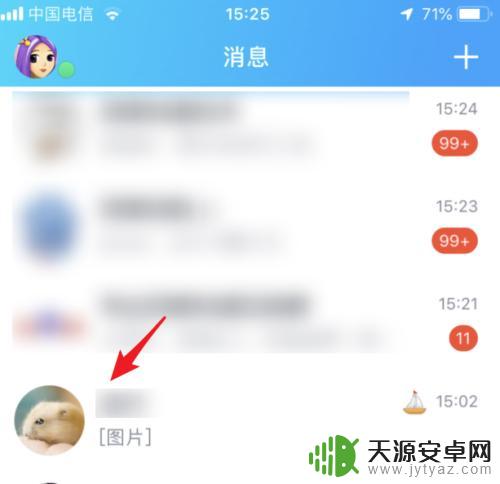
2.进入手机QQ界面后,找到在安卓手机上登录的QQ号码进入聊天界面。点击下方的图片,选择需要传输的图片。如果需要发送原图,可以勾选原图后选择发送。
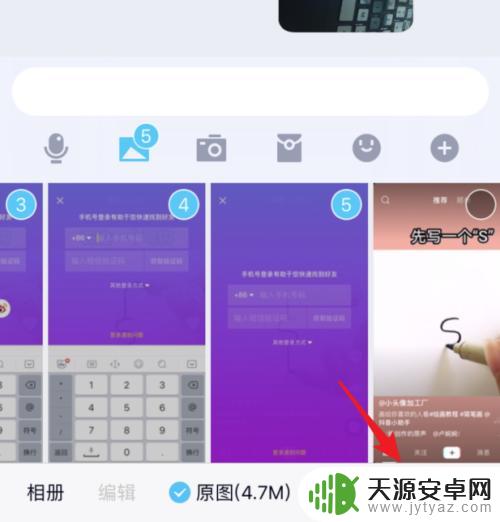
3.发送后。在安卓手机上点击接收的图片,选择手机的图标。即可将图片保存到手机内。
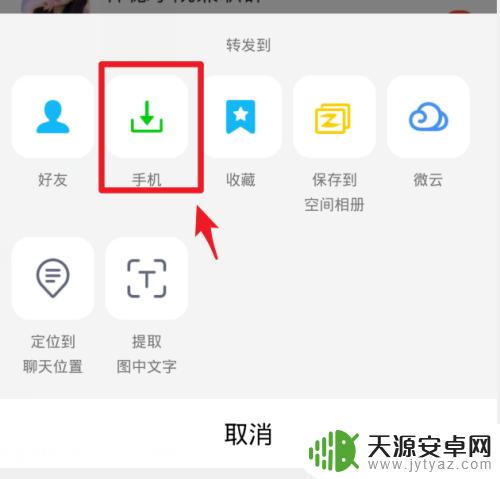
以上就是如何将iPad照片传输到安卓手机上的所有内容,对于不清楚的用户,可以参考小编的步骤进行操作,希望对大家有所帮助。










